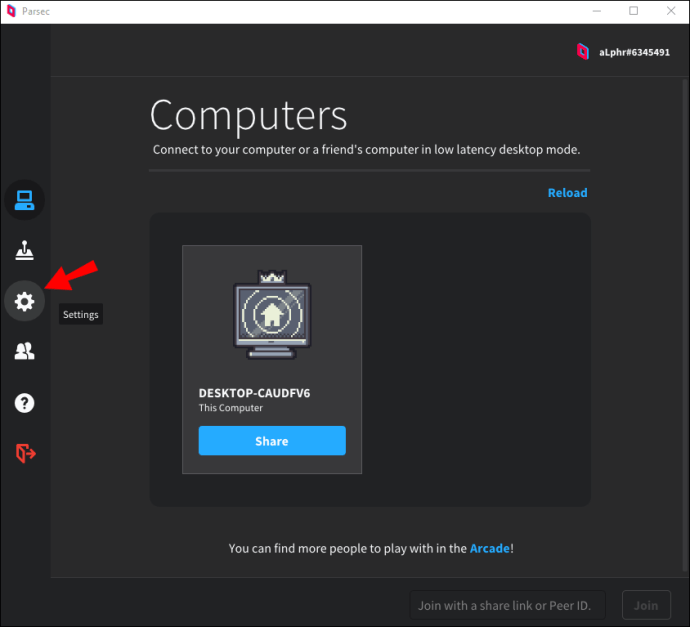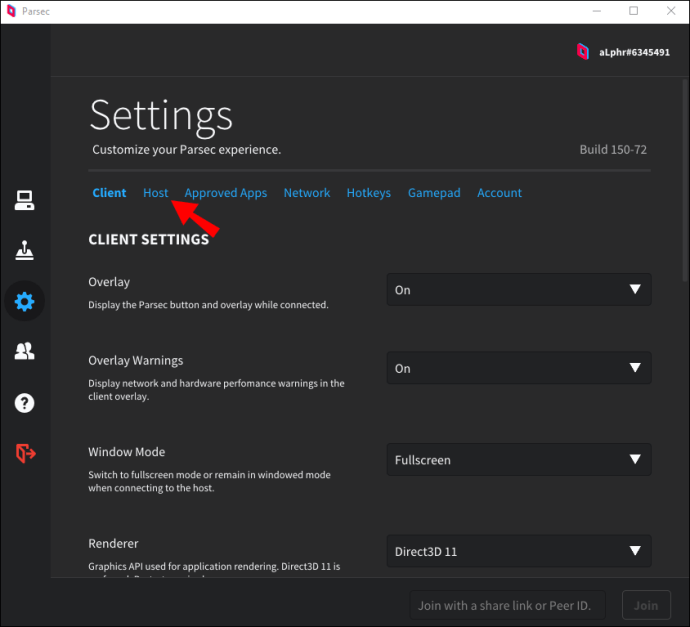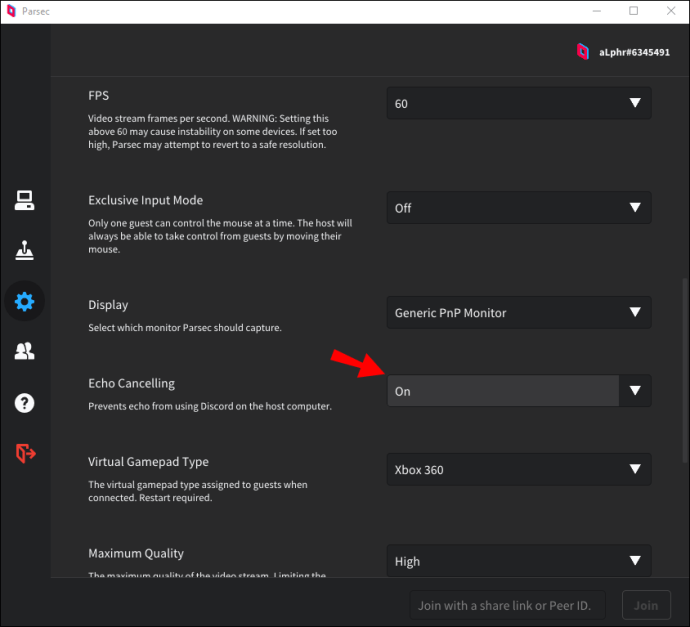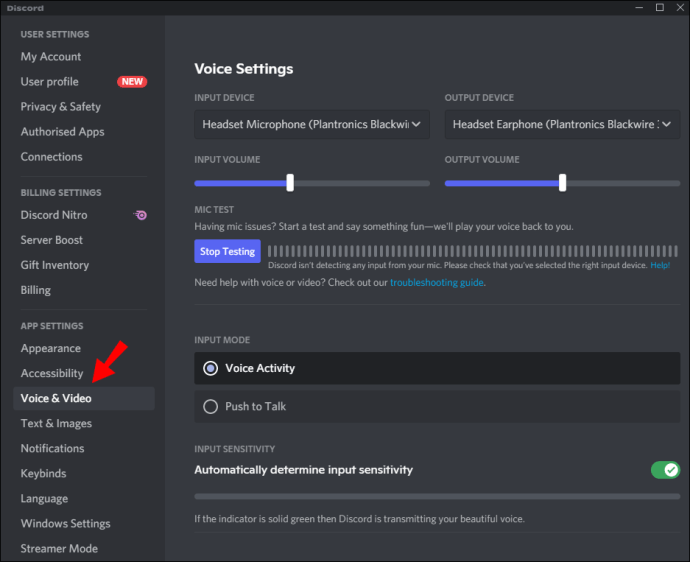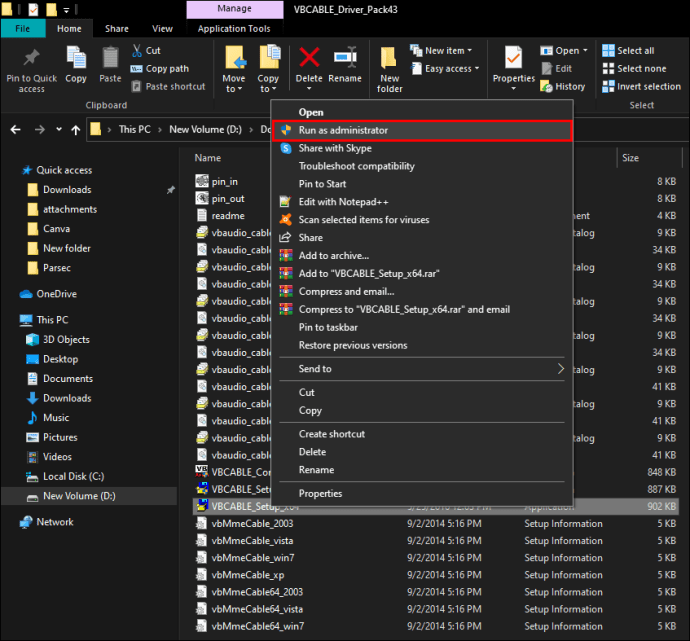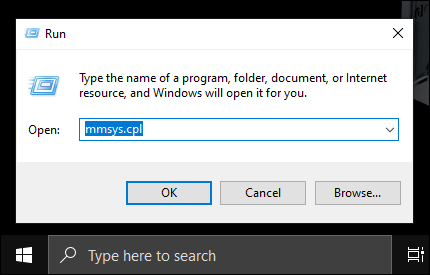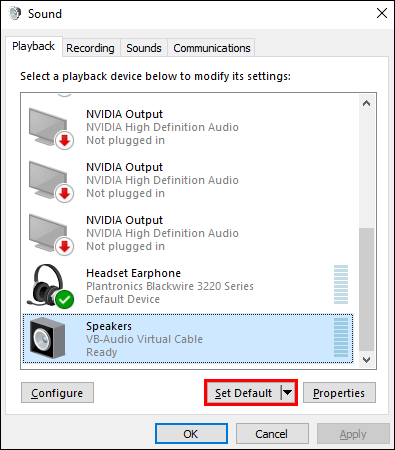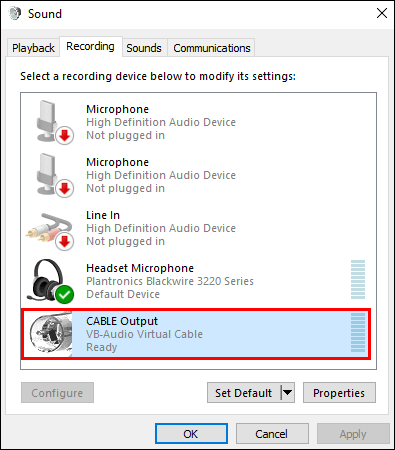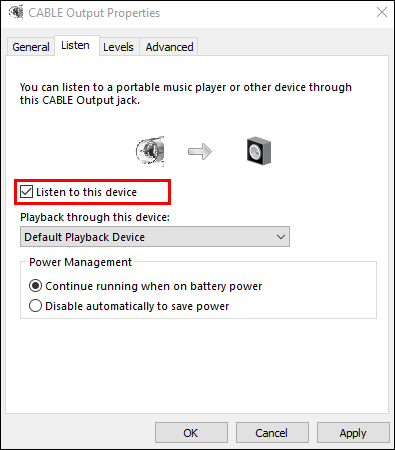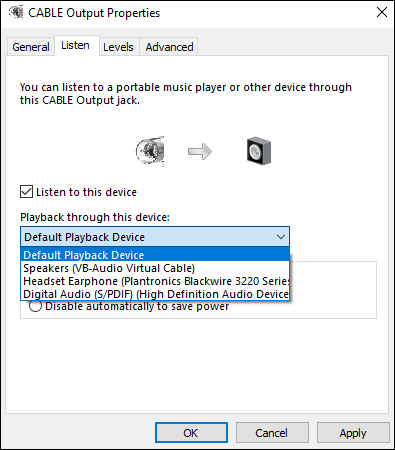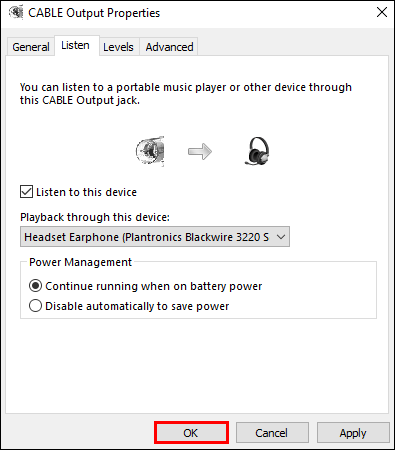Ang echo ay isang pangkaraniwang isyu sa panahon ng streaming – nangyayari ito kapag nagpe-play muli ang stream sa parehong device na gumagawa ng pag-encode. Siyempre, ang problemang ito ay naroroon din sa Parsec. Ito ay walang alinlangan na nakakainis at humahantong sa mga kahirapan sa pag-unawa sa iyong mga kasamahan sa koponan. Sa kabutihang palad, alam namin kung paano ayusin ang isyu.
Sa gabay na ito, ipapaliwanag namin kung paano ihinto ang echo sa panahon ng iyong Parsec stream gamit ang ilang paraan. Bukod pa rito, ipapaliwanag namin kung bakit eksaktong lumilitaw ito, at sasagutin ang mga pinakakaraniwang tanong na nauugnay sa mga isyu sa audio sa Parsec.
Paano Pigilan ang Echo sa Parsec
Mayroong dalawang paraan upang maalis ang echo sa Parsec. Para sa dalawa, kailangan mong maging host ng laro. Mas madali ang unang paraan, ngunit hindi ito palaging gumagana – maaari mong subukang ayusin ang isyu sa pamamagitan ng Mga Setting ng Parsec. Sundin ang mga hakbang sa ibaba:
- Ilunsad ang Parsec app at mag-sign in.
- Mula sa kaliwang sidebar, piliin ang icon na gear para buksan ang Mga Setting.
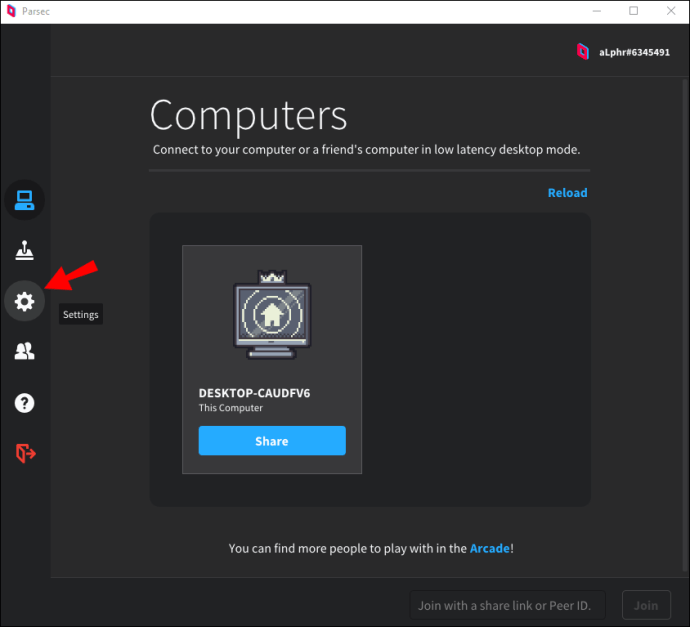
- Mag-navigate sa tab na "Host".
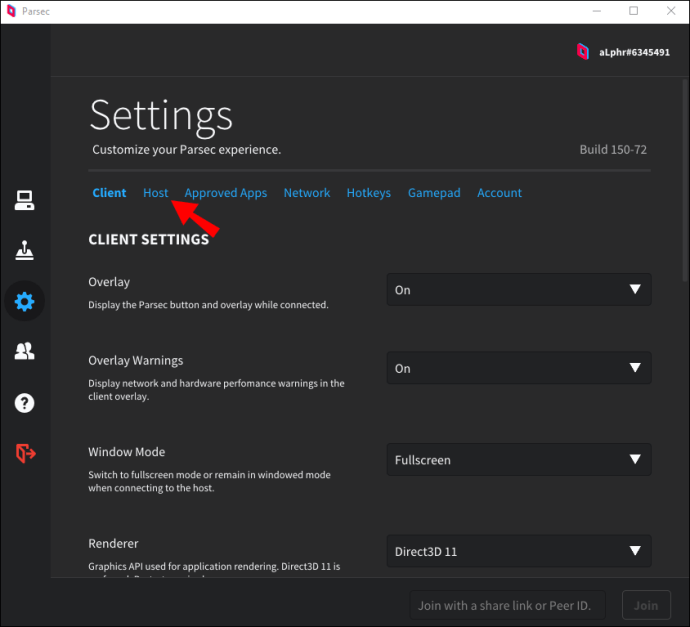
- Palawakin ang menu sa tabi ng "Echo Cancelling," pagkatapos ay piliin ang "On."
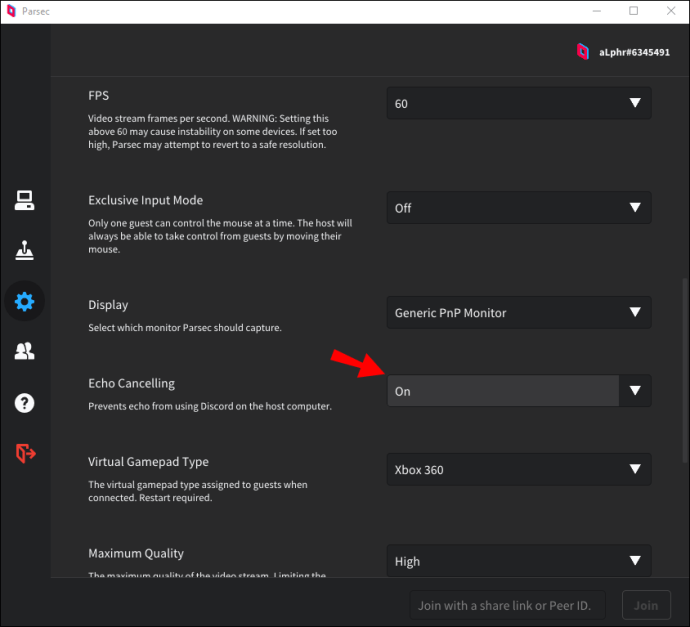
- Buksan ang Discord at pumunta sa Mga Setting, pagkatapos ay sa "Voice and Video."
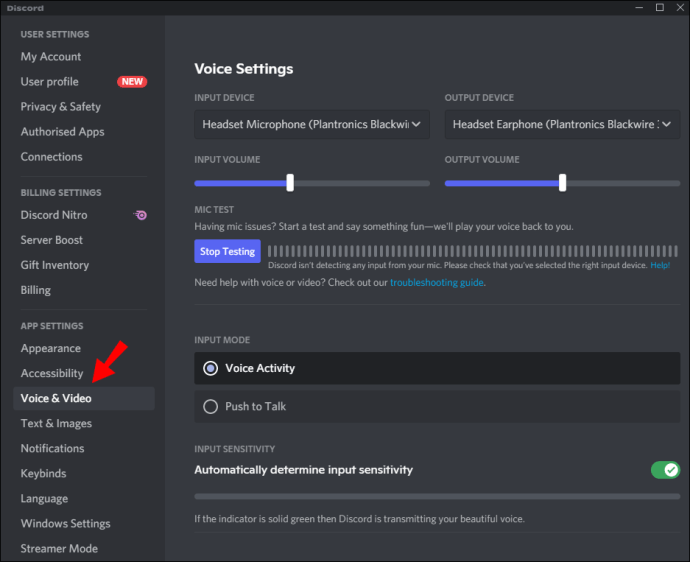
- I-click ang "Audio Subsystem" at piliin ang "Standard."
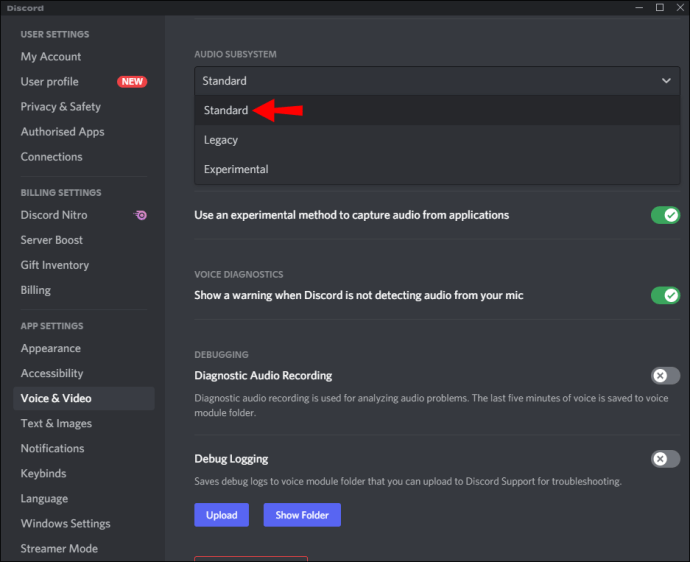
- I-restart ang Discord o isa pang app na ginagamit mo para makipag-usap.
Kung hindi nakatulong ang pagsasaayos ng mga setting ng audio ng Parsec, maaaring kailanganin mong mag-install ng karagdagang software sa iyong PC – VB-Cable, at subukan ang pangalawang paraan. Sundin ang mga tagubilin sa ibaba:
- I-install ang VB-Cable sa iyong computer. I-unzip ang file at i-right-click ang “VBCABLE_Setup.exe,” pagkatapos ay piliin ang “Run as administrator.”
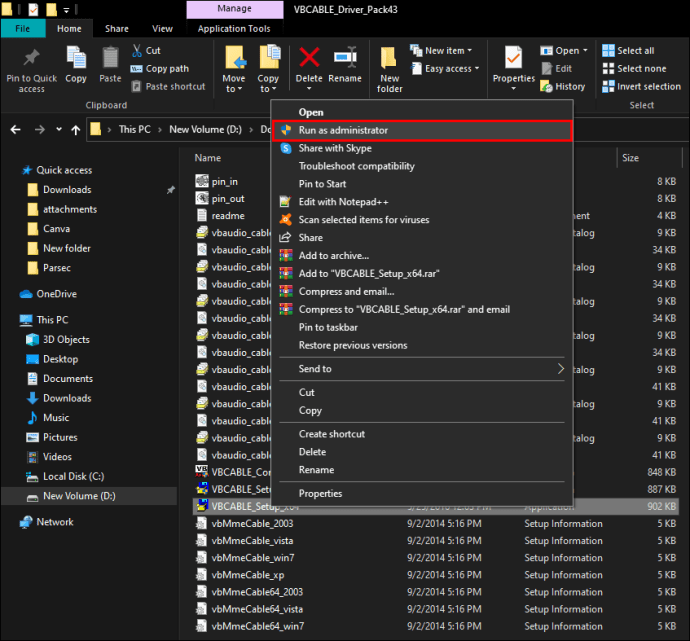
- Pindutin ang "Win" at "R" key nang sabay, pagkatapos ay i-type ang "
mmsys.cpl” t ang lalabas na bintana. Pindutin ang "Enter" key.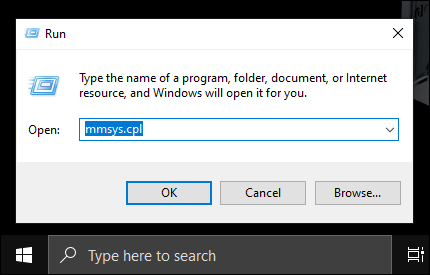
- Markahan ang iyong audio output device, pagkatapos ay piliin ang "Cable Input" at i-click ang "Itakda ang Default."
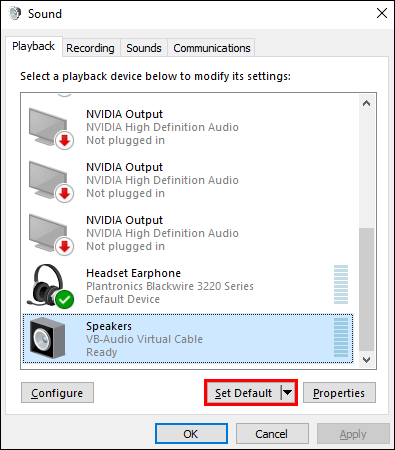
- Ilipat sa tab na "Pagre-record", pagkatapos ay i-double click ang "Cable Output" upang buksan ang mga setting.
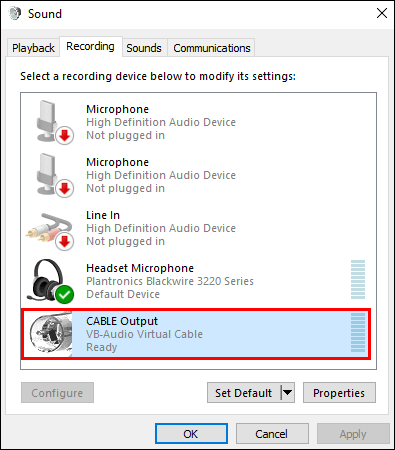
- Mag-navigate sa tab na "Makinig" at markahan ang checkbox sa tabi ng "Makinig sa device na ito."
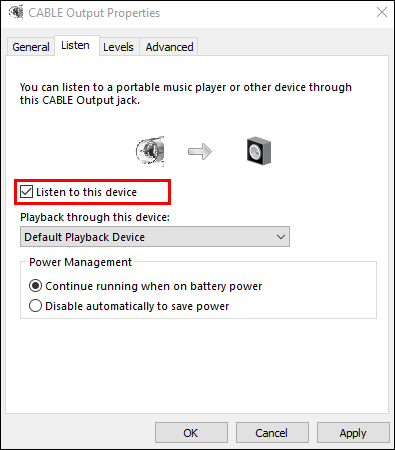
- I-expand ang dropdown na menu sa ilalim ng “Playback through this device” at piliin ang “Original device.”
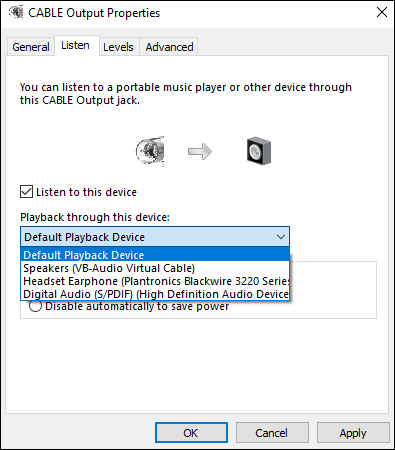
- I-click ang “Ok.”
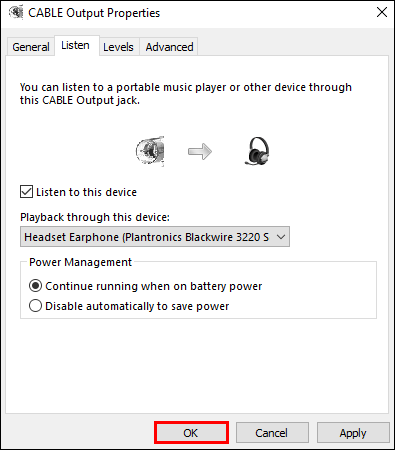
- Ilipat ang audio output device sa iyong orihinal na device sa Mga Setting ng app na ginagamit mo para sa pakikipag-ugnayan sa iyong team, halimbawa, Discord.
- I-restart ang iyong device.
FAQ
Sa seksyong ito, sasagutin namin ang higit pang mga tanong na nauugnay sa sound setting sa Parsec.
Paano mo kakanselahin ang isang echo sa Discord sa Parsec?
Kung gumagamit ka ng Discord para makipag-usap sa Parsec, maaari mong subukang alisin muna ang echo sa pamamagitan ng Discord app sa halip na baguhin ang iyong computer o mga setting ng Parsec app. Narito ang maaari mong gawin:
1. Ilunsad ang Discord app at mag-sign in.
2. I-click ang icon na gear upang buksan ang Mga Setting.

3. Mag-navigate sa mga setting ng “Voice and Video,” pagkatapos ay i-click ang “Audio Subsystem.”

4. Piliin ang "Standard" at i-restart ang Discord.
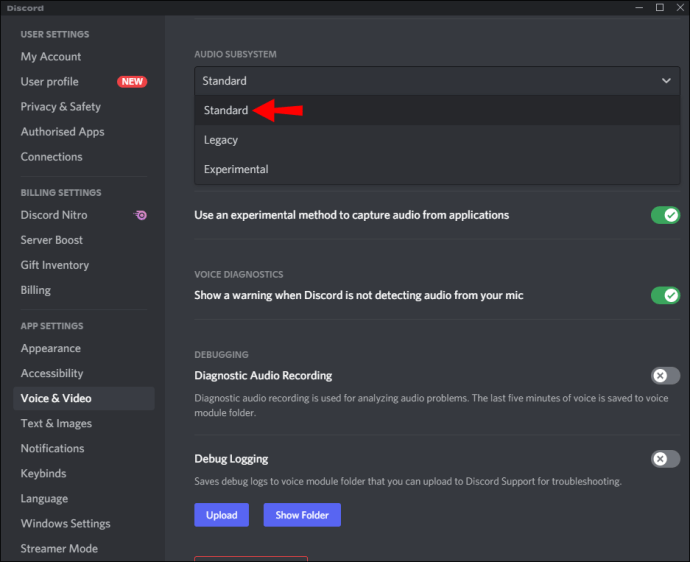
Opsyonal, maaari mong subukan ang feature na Noise Suppression - para magamit ito, hindi mo na kailangang umalis sa iyong voice chat. Tandaan na ito ay isang beta na bersyon lamang. Sundin ang mga hakbang sa ibaba:
1. Ilunsad ang Discord at mag-sign in.
2. Sumali sa voice chat at i-click ang icon ng crossed vertical lines sa tabi ng icon na “End Call”.
3. Ilipat ang toggle sa tabi ng “Noise Suppression” sa posisyong “On”.
Ano ang echo cancellation?
Ang Echo Cancellation ay isang feature sa Parsec na nagpapababa ng tunog ng lahat ng channel kapag may nagsasalita. Kung ang dalawang manlalaro ay nag-uusap nang sabay-sabay, maririnig mo lamang ang unang nagsimulang magsalita. Kung mas gusto mong marinig ang lahat ng iyong mga kasamahan sa koponan, maaari mong subukang ayusin ang isyu sa echo gamit ang iba pang mga pamamaraan, gaya ng pagsasaayos ng mga setting ng iyong device sa pamamagitan ng VB-Cable. Maaaring lumabas din ang echo dahil sa acoustics ng iyong kuwarto – sa kasong ito, subukang takpan ang iyong mga dingding o sahig ng malambot na bagay, halimbawa, isang carpet.
Pagbutihin ang Iyong Komunikasyon
Sana, nakatulong sa iyo ang aming gabay na alisin ang echo sa Parsec. Kung hindi ikaw ang host, magpadala ng link sa artikulong ito sa iyong kaibigan na nagsi-stream ng laro. Ang pag-aayos sa isyung ito ay karaniwang hindi tumatagal ng maraming oras, ngunit ang malinaw na audio ay tiyak na nagpapabuti sa iyong komunikasyon sa mga kasamahan sa koponan at, dahil dito, ang iyong karanasan sa paglalaro.
Ano ang gusto mong paraan para makipag-usap sa mga kaibigan habang naglalaro sa Parsec? Ibahagi ang iyong mga karanasan sa seksyon ng mga komento sa ibaba.